Redmi Note 12 Turbo如何设置通知亮屏
是针对Redmi Note 12 Turbo如何设置“通知亮屏”功能的详细操作指南,涵盖通用方法和进阶个性化选项,并附以注意事项与常见问题解答。
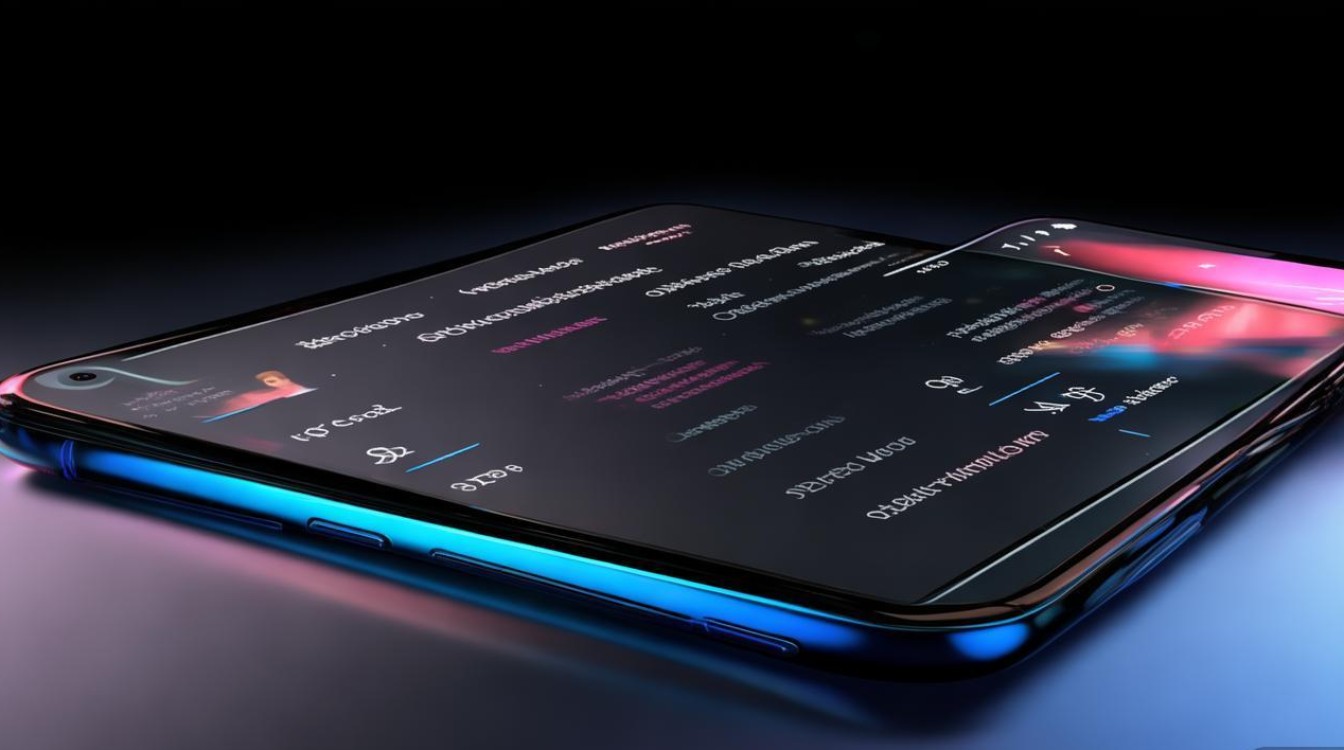
基础设置流程(适用于所有场景)
| 步骤序号 | 操作路径 | 具体说明 | 目的/效果 |
|---|---|---|---|
| 1 | 打开「设置」应用 | 从桌面或应用列表进入系统设置主菜单 | 访问全局配置入口 |
| 2 | 选择「通知与控制中心」 | 该菜单管理所有与通知相关的交互逻辑 | 定位到核心功能模块 |
| 3 | 点击「息屏通知光效」 | 此选项控制设备在锁屏状态下接收通知时的反馈方式 | 激活动态视觉效果及唤醒机制 |
| 4 | 勾选「亮屏」 | 开启后,当有新通知到达时,屏幕会自动短暂点亮以显示内容概览 | 实现即时信息查看无需手动解锁 |
此流程基于MIUI系统的标准化设计,用户只需按顺序操作即可完成基础配置,若希望进一步细化控制策略,可参考下文的进阶方案。
按应用独立管理的高级设置
Redmi Note 12 Turbo支持对不同应用进行差异化的通知权限分配,您可能希望社交软件(如微信)始终触发亮屏提醒,而购物类APP仅静音推送,实现方式如下:
- 进入应用级管理界面
返回「设置」首页 → 下滑找到并点击「应用管理」→ 选择目标应用(如QQ、钉钉等)。
- 调整通知策略
- 在应用详情页中打开「通知管理」开关 → 根据需求自定义以下参数: ✅ 是否允许通知显示; ✅ 重要程度分级(高/中/低); ✅ 关联的音效与振动模式; ✅ 最关键的“锁屏时亮屏”选项(确保已启用)。
- 保存生效
修改完成后退出设置,系统将自动同步新规则至对应应用。
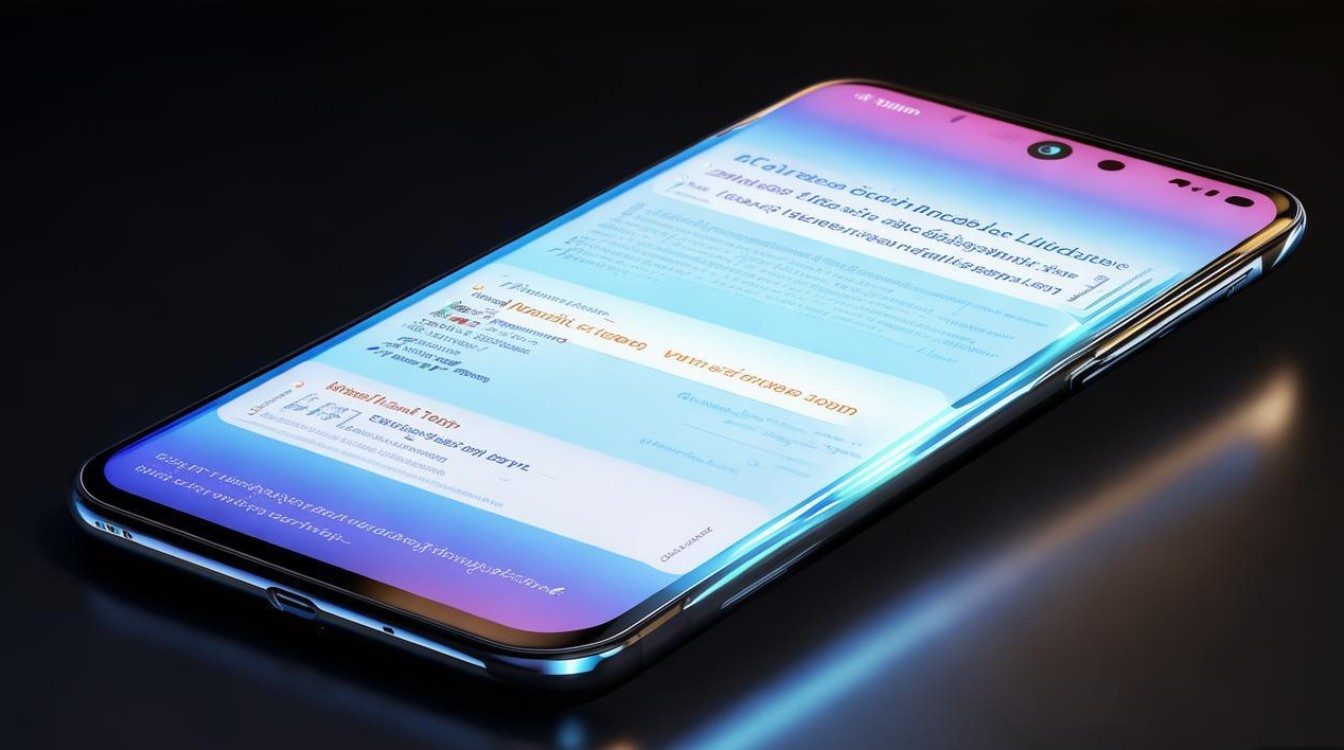
这种分层管控机制既保证了关键信息的及时获取,又避免了无关干扰,尤其适合需要平衡工作效率与生活隐私的用户群体。
异常排查与优化建议
(一)常见问题及解决方案
- 现象A:“已开启但无反应”怎么办?
- 原因推测:可能是电池省电模式限制了后台活动。
- 解决步骤:前往「设置」→「电池与性能」→关闭「省电模式」;同时检查是否误删了系统更新推送(部分版本可能存在兼容性问题)。
- 现象B:“频繁误触导致耗电过快”如何处理?
- 优化技巧:通过上述提到的应用级管理功能,将非必要应用的通知权限降级为“不点亮屏幕”,仅保留核心通讯工具的特殊权限。
- 现象C:“夜间休息时仍被打扰”怎么破?
- 智能调度方案:利用「勿扰模式」时间表功能,设定固定时段自动暂停所有通知亮屏请求,兼顾睡眠质量与紧急联络需求。
(二)隐藏功能彩蛋
对于追求极致体验的用户,可以尝试组合以下操作解锁更多玩法:
🎨 搭配「超级壁纸」动态主题,让每次亮屏都成为视觉享受;
⏰ 配合「定时任务」,实现工作日白天高强度提醒、周末自动静默的自动化切换。
相关问答FAQs
Q1: 为什么有时候设置了通知亮屏却没反应?
答:这种情况通常由两种因素导致:①第三方安全软件拦截了系统权限请求(建议暂时关闭防护再试);②MIUI版本过旧未适配最新特性(可通过「系统更新」升级至官方推荐固件),若仍无法解决,可尝试重启手机或重置通知偏好设置。
Q2: 能否单独关闭某个应用的通知亮屏而不删除整个聊天记录?
答:当然可以!这正是Redmi Note 12 Turbo的设计亮点之一,按照前文所述的应用级管理步骤,找到对应APP的通知设置页面,取消勾选“锁屏时亮屏”即可,这种方式不会影响已有消息存储,仅调整未来通知的行为模式,非常适合需要临时免打扰特定联系人的场景。
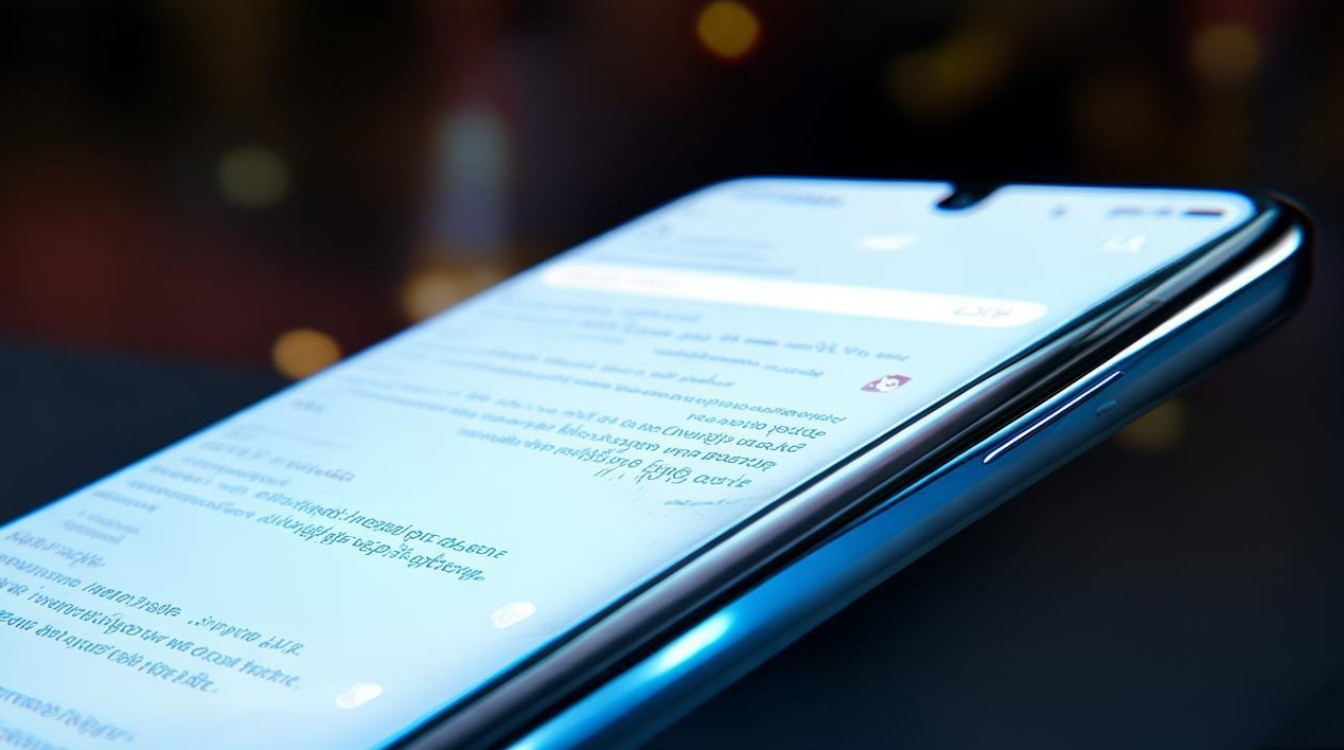
Redmi Note 12 Turbo的通知亮屏功能不仅操作简单直观,还提供了丰富的定制化空间,无论是日常使用还是特殊场景需求,都能通过系统内置工具快速实现最佳平衡点,建议新用户先完成基础配置,再逐步
版权声明:本文由环云手机汇 - 聚焦全球新机与行业动态!发布,如需转载请注明出处。












 冀ICP备2021017634号-5
冀ICP备2021017634号-5
 冀公网安备13062802000102号
冀公网安备13062802000102号